交叉编译 openssl
使用 ssh 上传本压缩包里面的“openssl-1.0.1s.tar.gz”到 UBuntu 系统,如图 2.1所示:

然后在终端输入“tar -xvf openssl-1.0.2h.tar.gz”,开始解压 openssl,如图 2.2所示:

解压完成会生成“openssl-1.0.2h”目录,如图 2.3所示:

我们使用“cd openssl-1.0.2h”命令,进入“openssl-1.0.2h”目录,如图 2.4所示:

然后我们在终端输入命令
。/config no-asm shared --prefix=$(pwd)/install
no-asm:是在交叉编译过程中不使用汇编代码代码加速编译过程,原因是它的汇编代码 是对 arm 格式不支持的;
Shared:生成动态连接库;
prefix:指定 make install 后生成目录的路径(我们安装到当前目录的 install 文件夹里面);
运行结果如图所示:

然后我们使用“vi Makefile”命令,打开 Makefile 文件,如图 2.6所示:

我们需要修改 Makefile 文件里面的“CC,AR,RANLIB,MM,SHARED_LDFLAGS“这几个变量,这几个变量分别改成:
CC= arm-linux-gnueabihf-gcc
删除 CFLAGS=中的 m64
AR= arm-linux-gnueabihf-ar $(ARFLAGS) r
RANLIB= arm-linux-gnueabihf-ranlib
NM= arm-linux-gnueabihf-nm
SHARED_LDFLAGS=
最终修改结果如图 2.7和图 2.8所示:
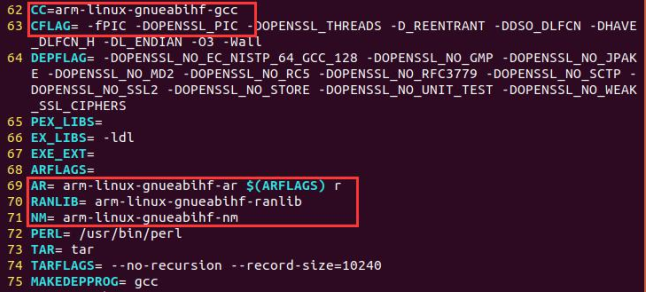

按照上面的修完完成以后保存并退出,接着在终端输入“make”命令,可以编译 openssl,运行结果如图 2.9所示:

编译完成如图 2.10所示:

接着我们在终端输入“make install”安装命令,如图 2.11所示:

执行完“make install”命令,会将编译生成的库文件,以及一些头文件拷贝到“ install” 文件夹,如图 2.12所示:

至此关于 openssl 的安装完成了。
交叉编译 openssl
使用 ssh 上传本压缩包里面的“openssl-1.0.1s.tar.gz”到 UBuntu 系统,如图 2.1所示:

然后在终端输入“tar -xvf openssl-1.0.2h.tar.gz”,开始解压 openssl,如图 2.2所示:

解压完成会生成“openssl-1.0.2h”目录,如图 2.3所示:

我们使用“cd openssl-1.0.2h”命令,进入“openssl-1.0.2h”目录,如图 2.4所示:

然后我们在终端输入命令
。/config no-asm shared --prefix=$(pwd)/install
no-asm:是在交叉编译过程中不使用汇编代码代码加速编译过程,原因是它的汇编代码 是对 arm 格式不支持的;
Shared:生成动态连接库;
prefix:指定 make install 后生成目录的路径(我们安装到当前目录的 install 文件夹里面);
运行结果如图所示:

然后我们使用“vi Makefile”命令,打开 Makefile 文件,如图 2.6所示:

我们需要修改 Makefile 文件里面的“CC,AR,RANLIB,MM,SHARED_LDFLAGS“这几个变量,这几个变量分别改成:
CC= arm-linux-gnueabihf-gcc
删除 CFLAGS=中的 m64
AR= arm-linux-gnueabihf-ar $(ARFLAGS) r
RANLIB= arm-linux-gnueabihf-ranlib
NM= arm-linux-gnueabihf-nm
SHARED_LDFLAGS=
最终修改结果如图 2.7和图 2.8所示:
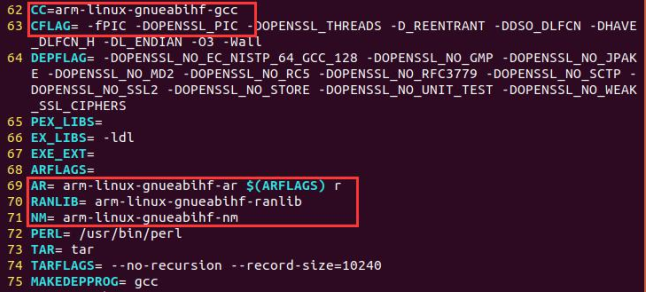

按照上面的修完完成以后保存并退出,接着在终端输入“make”命令,可以编译 openssl,运行结果如图 2.9所示:

编译完成如图 2.10所示:

接着我们在终端输入“make install”安装命令,如图 2.11所示:

执行完“make install”命令,会将编译生成的库文件,以及一些头文件拷贝到“ install” 文件夹,如图 2.12所示:

至此关于 openssl 的安装完成了。

 举报
举报

 举报
举报


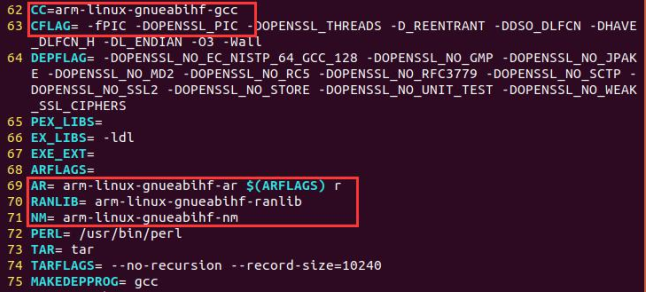


 举报
举报





 举报
举报

